Часто мы слышим фразы «конфигурация», «конфигурация баз 1С». Но далеко не все пользователи знают, что это такое, и что конкретно подразумевается под понятием «платформа 1С: Предприятия и конфигурация 1С».
Что такое платформа 1С и каков порядок ее установки, мы рассмотрели в публикации Установка 1С. В этой статье разберем, что такое конфигурация и как установить конфигурацию на платформу 1С 8.3.
Содержание
Установка конфигурации 1С 8.3 — инструкция
Какую бы конфигурацию вы ни приобрели, порядок ее установки одинаковый: при продаже 1С в коробках в комплект поставки включают диск, с которого и производится ее установка. Однако сейчас очень распространен вариант электронных поставок программ: дистрибутивы, необходимые для установки, скачиваются прямо с сайта фирмы 1С (для этого надо зарегистрироваться на сайте и зайти в личный кабинет).
Как и где скачать установочные файлы и как установить конфигурацию 1C, рассмотрим далее.
Где скачать дистрибутив конфигурации
При регистрации приобретенной программы на сайте 1С в пользовательском кабинете отображается ссылка для скачивания программного продукта в формате электронной поставки — колонка Комплект поставки.
Ссылка доступна для скачивания до определенного срока, поэтому не забудьте вовремя скачать установочные файлы. Если вы этот срок пропустили, обратитесь в 1С для его продления.
В нашем примере видно, что ячейка Комплект поставки пуста, т. к. срок для скачивания дистрибутива истек. У вас же отобразится ссылка для скачивания.
Скачайте установочные файлы конфигурации. Файл имеет формат архива, из которого нужно извлечь установочные файлы в удобное место на свой компьютер.
Установка шаблона конфигурации 1С
Установить 1С 8.3 Бухгалтерия несложно.
В папке с распакованными из архива файлами установки найдите и запустите файл Setup.exe.
При его запуске начнется установка шаблона конфигурации. Как видим, в папке располагаются еще различные файлы, в том числе файл 1cv8.efd. Это и есть файл нашей конфигурации, который разворачивается запуском Setup.exe.
Если появилось системное сообщение Файл комплекта установки 1сv8.efd поврежден, волноваться не стоит: просто закройте сообщение и подождите запуска программы. При необходимости запустите его еще раз и не торопитесь — не нажимайте Setup.exe несколько раз. Такая ошибка возникает на «слабых» компьютерах, когда системе не хватает времени обработать запрос.
Процесс установки конфигурации практически не отличается от установки платформы 1С: Предприятия. Следуя за установщиком по шагам, нажимайте Далее.
Файлы шаблона поставляемой конфигурации распаковываются автоматически в указанный каталог шаблонов. При необходимости укажите другой каталог.
По умолчанию папка с шаблонами размещается в папке пользователи Users.
Конечная директория tmplts — это папка с расположенными в ней временными файлами 1С. В ней же хранятся шаблоны установки и обновления для конфигураций.
Завершите установку, нажав Готово.
При желании установите флаг-метку на последнем шаге. В браузере откроется описание, в котором можно ознакомиться с установленной программой.
Добавление новой информационной базы (ИБ) в список
Откройте окно запуска 1С:Предприятие. Чтобы создать и добавить новую ИБ, в открывшемся окошке нажмите кнопку Добавить.
В появившемся окне поставьте переключатель в положение Создание новой информационной базы и, нажав Далее, перейдите к следующему этапу установки.
В предложенном списке шаблонов выберите нужную для установки конфигурацию. Пользователь может создать как пустую базу для работы, так и ее демонстрационную версию. Демо-базы содержат некоторые данные, имеют заполненные справочники и образцы заполненных документов. В таких демо-примерах можно потренироваться работать в программе: вводить свои данные, заполнять справочники, создавать документы, пробовать моделировать какие-либо ситуации.
Разверните требуемую папку (+), выберите номер конфигурации, которую установили и нажмите Далее. В образце нашего примера это Бухгалтерия предприятия, релиз 3.0.73.60, базовой версии.
Данные цифры обозначают редакцию и версию:
- 3.0 — редакция устанавливаемой конфигурации;
- 73 — номер версии;
- 60 — версия сборки.
Если на компьютере выполнено несколько установок конфигураций, то они все отразятся в списке. В дальнейшем при добавлении чистой конфигурации воспользуйтесь установленным шаблоном или при необходимости установите более актуальный.
Наименование базы заполняется автоматически, но вы можете задать свое, удобное вам наименование. Также укажите, где будет располагаться база. В нашем примере она располагается непосредственно на компьютере пользователя. Перейдите Далее.
Следующий шаг определяет местоположение создаваемой вами базы.
Программа создаст каталог, в котором расположит базу, и сама присвоит ему имя. AccountingBase, говорит нам, что здесь хранится база с конфигурацией Бухгалтерии предприятия, базовая версия — Base.
Вы можете оставить путь по умолчанию или задайте свой путь и папку для размещения конфигурации.
Переходя к следующему шагу, задайте дополнительные параметры запуска. Мы оставим значения по умолчанию: выбор пользователя автоматически и автоматический выбор режима запуска 1С.
В дальнейшем на этой вкладке можно задать параметры запуска (например, чтобы вход в программу осуществлялся под именем определенного пользователя) или в поле Версия 1С: Предприятия задать определенную версию платформы 1С для запуска конфигурации. Это поможет пользователю сменить версию 1С назад при возникновении каких-либо проблем при обновлении платформы 1С.
Нажав кнопку Готово, завершите процесс установки и добавления новой ИБ в перечень баз 1С: Предприятия.
При запуске программы появилась наша ИБ, готовая к работе, чистая база Бухгалтерия предприятия.
Обратите внимание — платформа 1С: Предприятие устанавливается один раз, а различные конфигурации устанавливаются столько раз, сколько необходимо. Это зависит от вида деятельности организации и ее потребностей в учете: могут быть конфигурации бухгалтерского учета, кадрового учета и заработной платы, программы документооборота, складского учета и другие.
В большинстве своем конфигурации являются типовыми и включают функционал, который удовлетворяет требованиям большинства организаций. Кроме того, существует множество отраслевых и специализированных конфигураций, которые помогут автоматизировать учет в любой сфере деятельности: это и КФХ (фермерские хозяйства), бухгалтерия государственных учреждений, производственные предприятия и предприятия общественного питания, различные салоны и сервисы.
Итак, мы рассмотрели, что такое конфигурации баз 1С и как установить 1С 8.3 Бухгалтерия самостоятельно бесплатно.
Таким же способом можно установить любую конфигурацию:
- установить 1С Бухгалтерия государственного учреждения,
- установить 1С ЗКБУ,
- установить 1С УПП,
- установить 1С Зарплата.
Процесс установки одинаков для всех конфигураций 1С.
Не забудьте, что при работе с программой пользователю необходимо следить за обновлениями, чтобы поддерживать ее актуальность, соответствие законодательству. Как узнать об обновлениях и как их установить, смотрите в статье Обновление 1С.
См. также:
- Как установить 1С 8.3 самостоятельно с нуля: инструкция
- Настройка 1С Бухгалтерия 8.3 с нуля: функционал, параметры учета
- Ускорение базы 1С 8.3: оптимизация и повышение быстродействия
- Групповое перепроведение документов в 1С 8.3 Бухгалтерия 3.0
- Свертка информационной базы 1С 8.3
- Как увеличить шрифт в 1С 8.2 (8.3)
- Восстановление 1С: из резервной копии, архива, с помощью chdbfl
См. также видео: Установка базы 1С 8.3 из шаблона конфигурации
Поставьте вашу оценку этой статье:

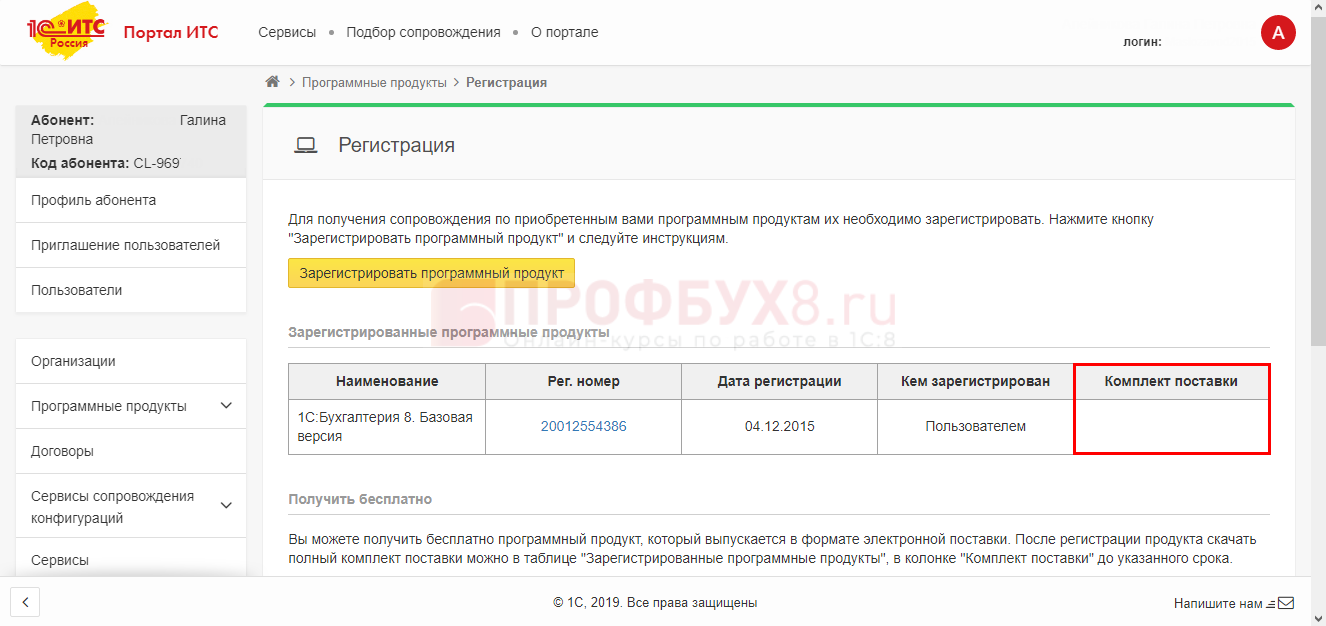
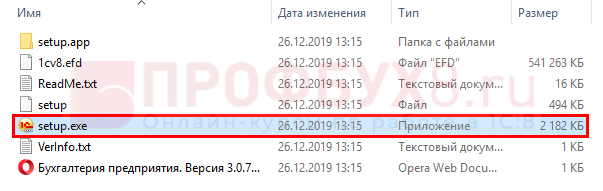

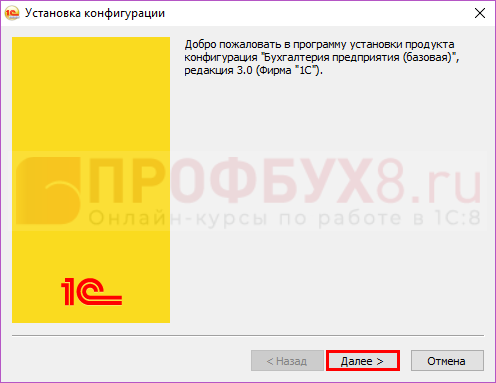
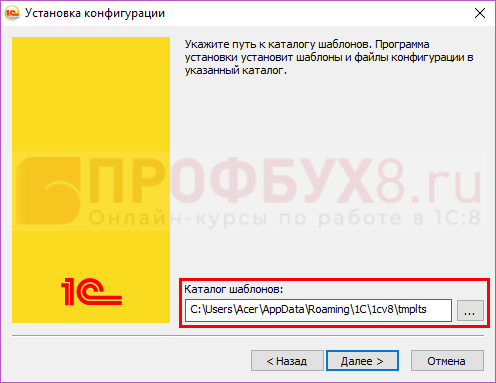
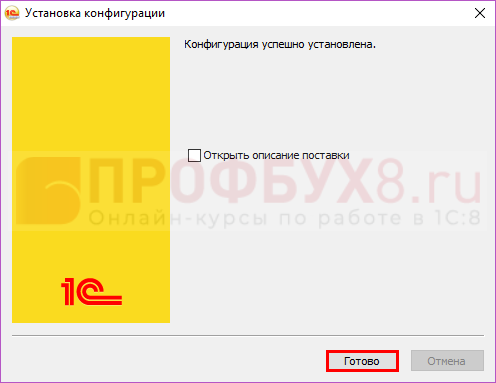
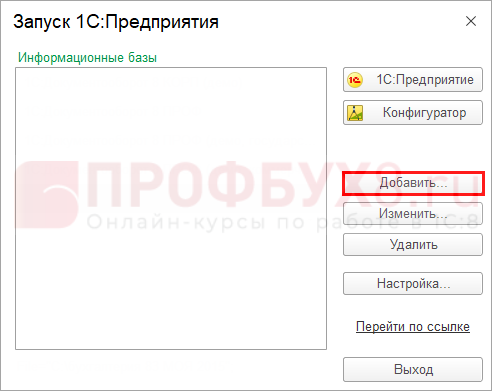
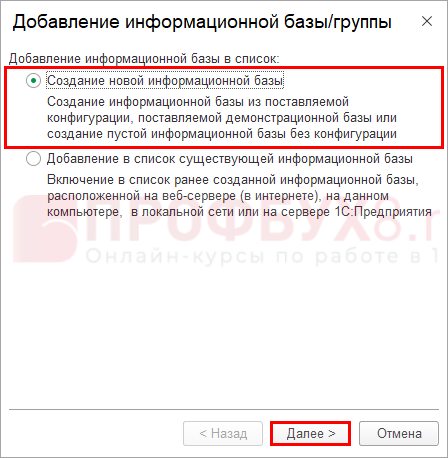
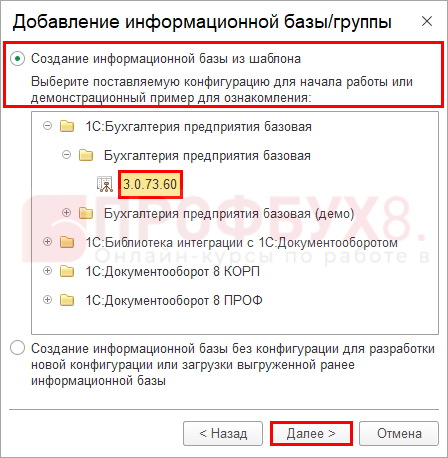
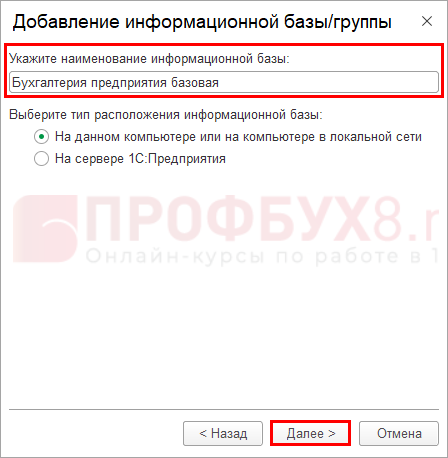
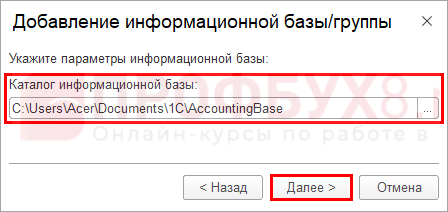
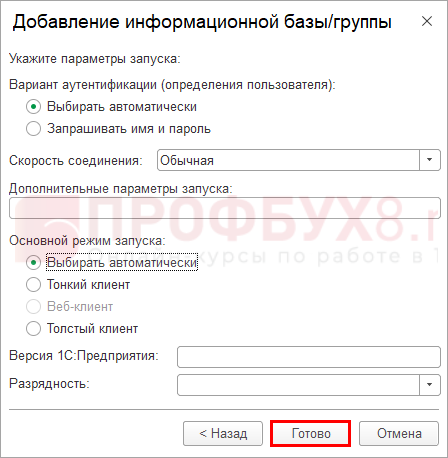
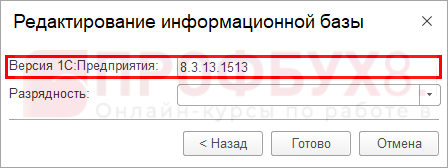
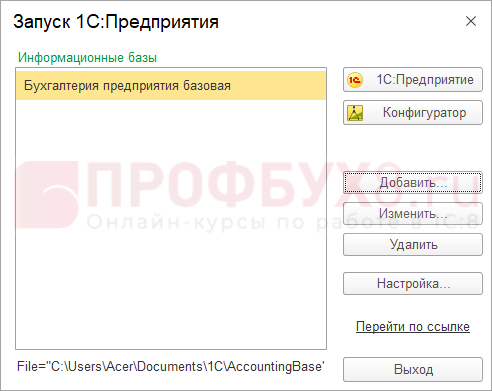




Для отправки комментария вам необходимо авторизоваться.